小编教你win10快速启动怎么关闭
- 分类:win10 发布时间: 2017年10月20日 06:00:15
Windows10默认开启“启用快速启用”,这样大大加快的Windows10的开机关机速度,效果特别明显。开机/关机仅仅需要几秒钟,用起来特别舒服。可能现在对某些应用有冲突,造成开启后,会出现某些异常,那么如何关闭win10快速启动的操作呢?下面,小编跟大家说说关闭win10快速启动的流程。
有一些刚刚安装win10正式版的用户反映,自己的电脑在默认情况下开启了快速启动功能,导致每次开机都非常慢而且有时还会出现无法关闭电脑的问题。那么,我们该如何关闭这个功能。接下来,小编就给大家分享win10系统快速启动功能怎么关闭。一起来看看吧。
win10快速启动怎么关闭图文解说
点击“开始”,选择“设置”。

win10(图1)
点击“系统”
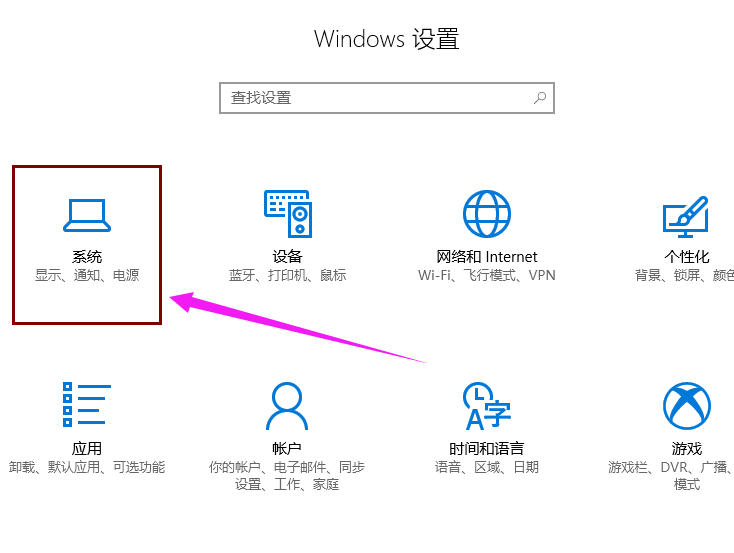
win10(图2)
先点击“电源和睡眠”,在右侧点击“其他电源设置”
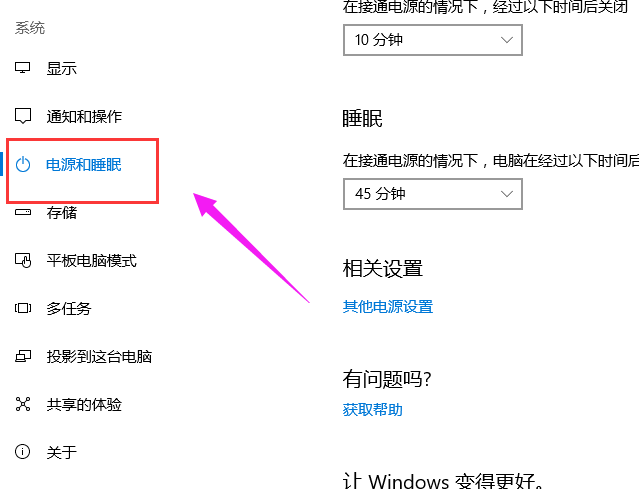
win10(图3)
点击“选择电源按钮的功能”
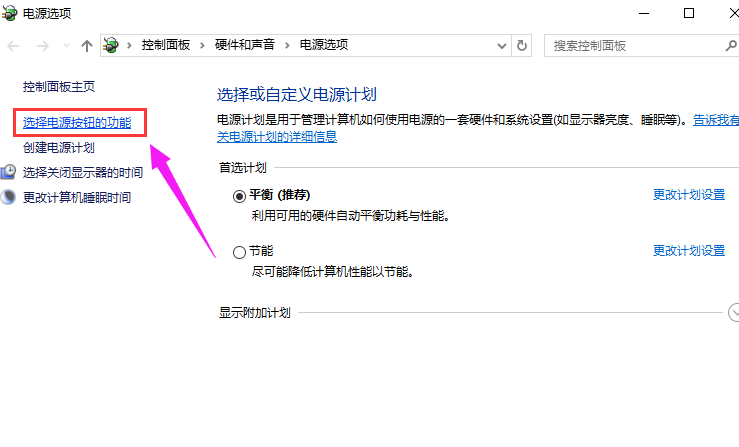
win10(图4)
点击“更改当前不可用的设置”
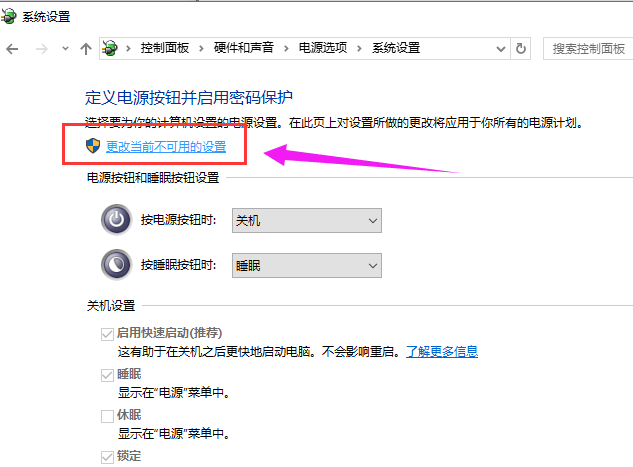
win10(图5)
将“启用快速启动”取消勾选,点击“保存修改”即可。
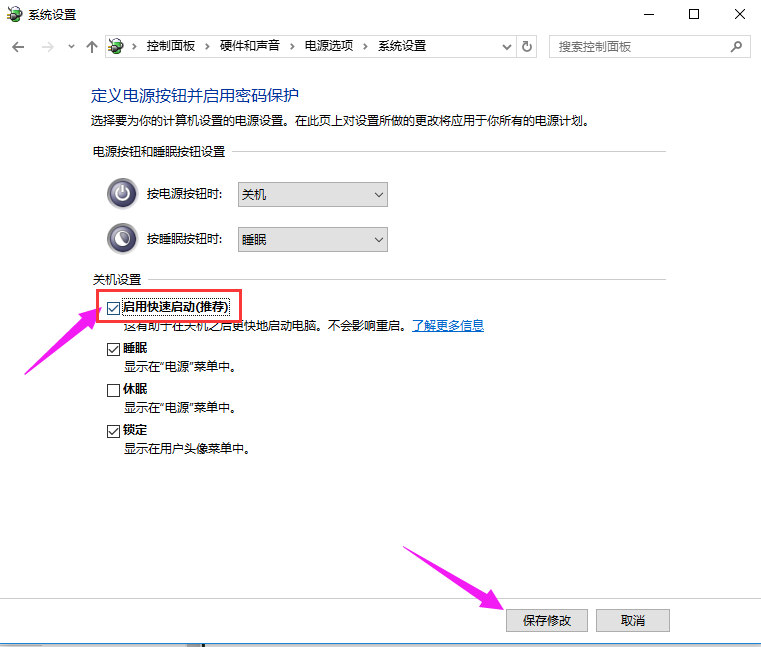
win10(图6)
以上就是Win10系统关闭快速启动功能的操作流程了。
猜您喜欢
- 心金魂银黑屏解决方法2021/03/04
- 原版win10安装教程图文演示2021/11/24
- win10家庭版和专业版区别2022/07/02
- 为你解答各版本win10产品密钥分享..2019/01/30
- 网络上的windows10激活工具可靠吗?..2022/09/27
- 详细教您win10如何彻底关闭小娜..2019/01/18
相关推荐
- 刷bios有什么用呢? 2016-10-31
- 详解如何升级win10系统 2019-08-03
- 大神教你们如何设置光盘启动.. 2016-10-30
- 解答win10怎么进入安全模式 2019-01-18
- 安装系统步骤win10 2022-08-30
- windows10激活工具下载地址 2021-10-08




 粤公网安备 44130202001059号
粤公网安备 44130202001059号